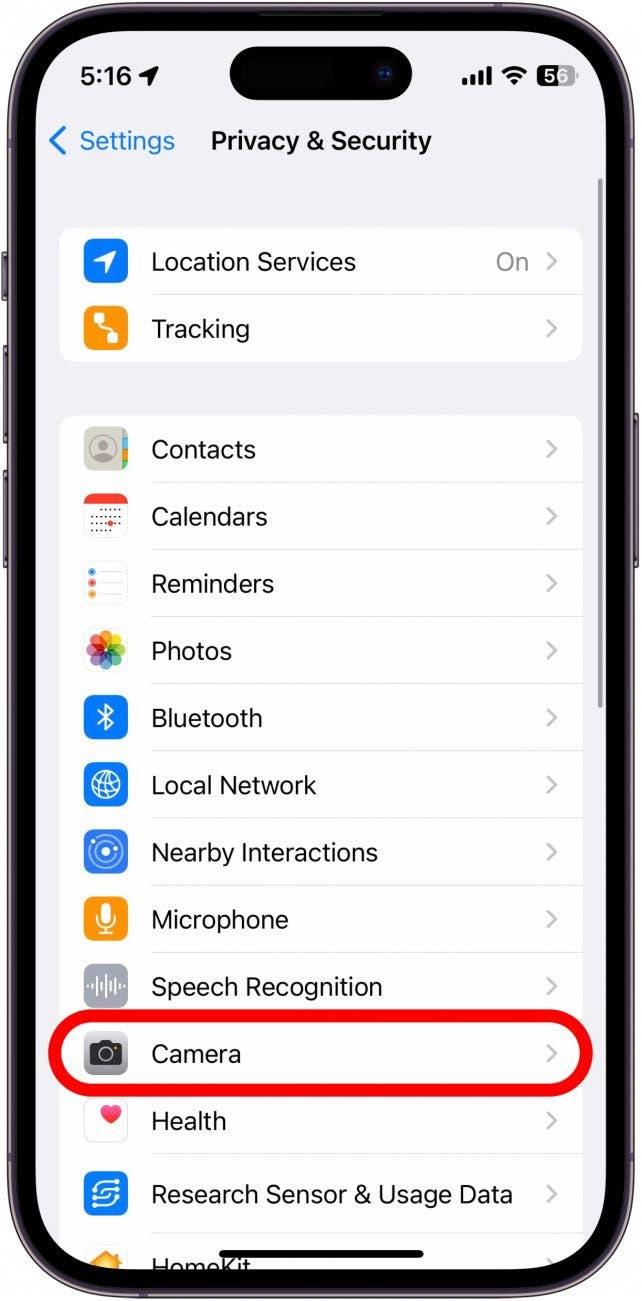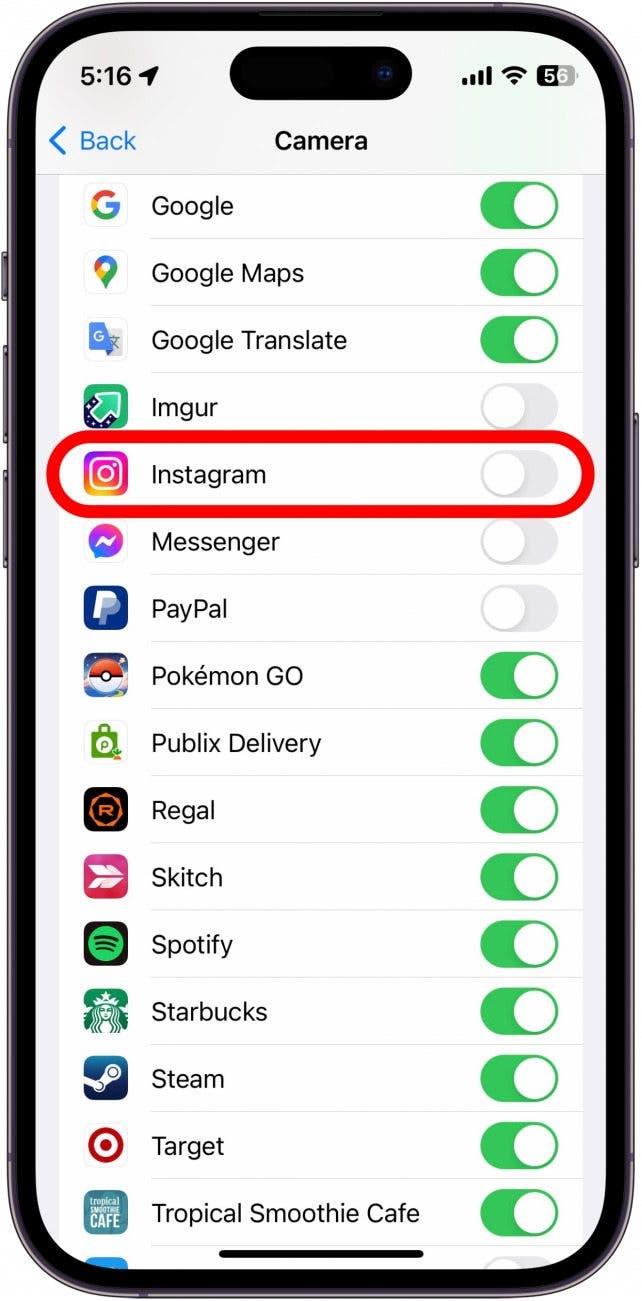La fotocamera per iPhone è senza dubbio una delle migliori fotocamere per smartphone sul mercato, quindi quando qualcosa va storto, vorrai risolverlo immediatamente. Se la fotocamera non funziona sul tuo iPhone, potrebbe essere semplice come un bug del software. In tal caso, possiamo aiutare a risolvere il problema. Continua a leggere per scoprire le nostre sette correzioni per quando la fotocamera per iPhone non funziona correttamente.
Cosa fare quando la fotocamera non funziona su iPhone
Quando la fotocamera non funziona su iPhone, di solito è la fotocamera posteriore che ti darà più problemi. Fortunatamente, ci sono diverse opzioni che puoi provare a rimediare alla situazione. Per ulteriori suggerimenti per la risoluzione dei problemi di iPhone, assicurati di iscriviti al nostro suggerimento libero del giorno Newsletter. Ora, iniziamo con la correzione della fotocamera che non funziona su iPhone.
1. La fotocamera posteriore non funziona su iPhone? Controlla le impostazioni della privacy
Il primo passo nella risoluzione dei problemi di un problema come la fotocamera è testare altre app per vedere se il problema è presente lì. Ad esempio, prova ad aprire Instagram e vedi se la fotocamera funziona in quell’app. In caso contrario, conferma che hai dato l’autorizzazione all’app per accedere alla fotocamera:
- Apri impostazioni e tocca privacy & Security .
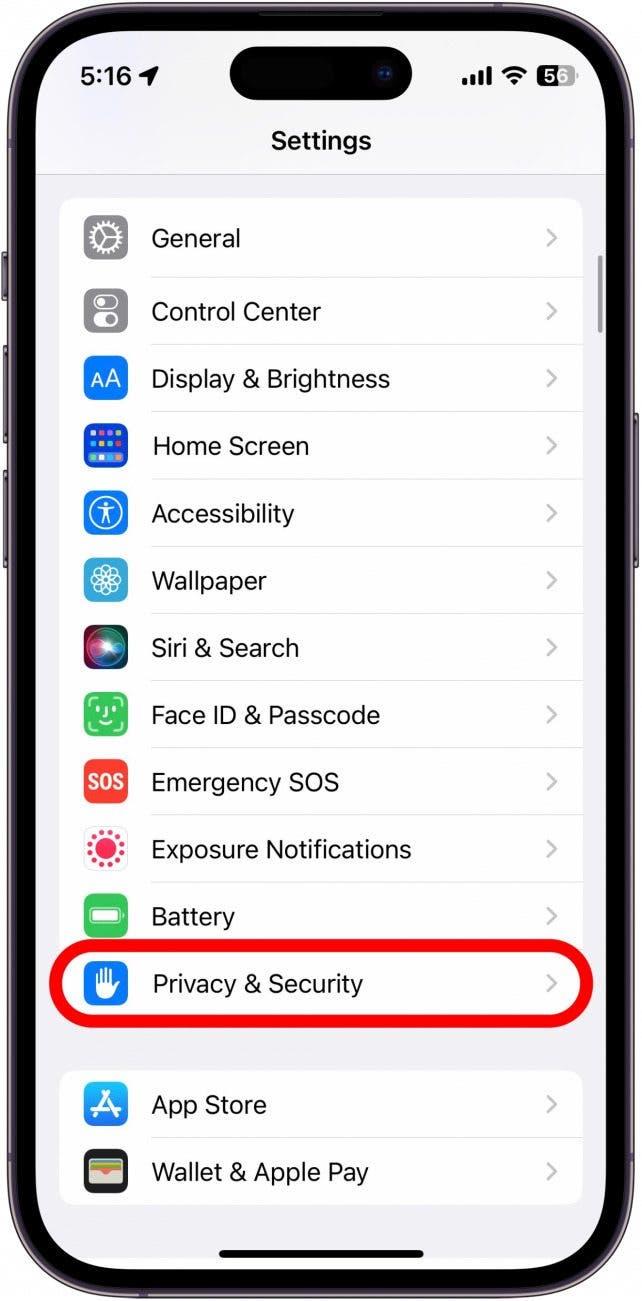
- Tocca la fotocamera .

- Tocca il biggle accanto all’app a cui si desidera dare il permesso. Il bosco sarà verde e a destra quando le autorizzazioni per l’app sono abilitate.

Se l’app ha il permesso di utilizzare la fotocamera, ma non funziona ancora, potrebbe esserci un altro problema che deve essere risolto.
2. Verifica aggiornamenti e riavvia iPhone
Ogni volta che stai vivendo un problema tecnico sul tuo iPhone, il primo passo è quello di Controlla gli aggiornamenti . Gli aggiornamenti del software contengono correzioni per bug comuni, quindi se i problemi della fotocamera sono legati al software, una correzione potrebbe essere già stata rilasciata. Indipendentemente dal fatto che il tuo dispositivo sia aggiornato o meno, vorrai anche Prova a spegnerlo e ancora . Dopo aver aggiornato il tuo iPhone e riavviato, controlla l’app fotocamera per vedere se funziona.
3. Passa tra le modalità della fotocamera
Se sono in grado di aprire l’app per fotocamera ma lo schermo è nero, prova a passare da modalità fotocamera < /a>. Ciò potrebbe aiutare a saltare l’app e far attivare la fotocamera.
4. Passa alla fotocamera frontale
Il prossimo passo per provare è passare a fotocamera frontale , per verificare se il problema dello schermo nero persiste. Se la fotocamera frontale dell’iPhone non funziona neanche, potrebbe esserci un altro problema in gioco, nel qual caso potrebbe essere necessario chiudere completamente l’app della fotocamera.
5. Chiudi l’app per fotocamera
Se hai ancora problemi con l’app per fotocamera, il prossimo passo migliore da fare è forzare l’appuntamento. L’iPhone ha un commutatore app integrato in modo da poter chiudere facilmente le app che stanno malfunzionando. La chiusura e la riapertura di un’app è di solito sufficiente per risolvere eventuali problemi che si riscontrano.
6. Rimuovere la custodia e pulire l’obiettivo della fotocamera
Se è possibile aprire l’app della fotocamera, ma sembra sfocata o ostruita, assicurati che il tuo caso non copra parte dell’obiettivo della fotocamera. Se necessario, prova a rimuovere completamente il tuo caso e controlla se l’ostruzione è ancora lì. Inoltre, prova a pulire l’obiettivo della fotocamera. Apple consiglia di utilizzare un panno morbido, leggermente umido e senza lanugine, come uno usato per la pulizia delle lenti. Se c’è uno sporco sulla fotocamera, la pulizia dovrebbe aiutare a chiarire l’immagine.
7. Assicurati che l’iPhone non si surriscalda
A volte, se il tuo iPhone diventa troppo caldo, può causare problemi e impedirti di utilizzare la fotocamera. Questo può accadere facilmente se si utilizza il tuo dispositivo all’esterno in una giornata calda, soprattutto se sei alla luce del sole diretto. Se il tuo iPhone è surriscaldamento , lascialo Raffreddati prima e poi prova a testare di nuovo la fotocamera.
Se nessuna delle soluzioni di cui sopra ha contribuito a risolvere i problemi della fotocamera per iPhone, i problemi potrebbero essere legati all’hardware. Dovrai contattare il supporto Apple o portare il tuo dispositivo in un Apple Store vicino per ulteriore assistenza.
FAQ
Come si risolve il problema della fotocamera per iPhone 14 Pro Max?
Poco dopo il rilascio di iPhone 14 Pro, alcuni utenti hanno iniziato a riscontrare un problema che ha causato Lens fotocamera per scuotere in modo incontrollabile quando si utilizzano app di terze parti come Instagram o Snapchat. Apple ha confermato che si trattava di un bug del software e il problema è stato risolto con il rilascio di iOS 16.0.2. Se il tuo iPhone è aggiornato, non dovresti più sperimentare questo bug.
Come si fissa il bug dello schermo nero della fotocamera iPhone?
Questo è un problema comune che mi è successo quando ho aperto la mia fotocamera dalla schermata di blocco. Nella mia esperienza, tutto ciò che dovevo fare era semplicemente bloccare il telefono e poi sbloccarlo e la fotocamera ha funzionato. Se questo non funziona per te, ti consiglio di provare i passaggi di risoluzione dei problemi sopra per risolvere il problema.
Cosa fare quando la fotocamera iPhone non si concentrerà?
Questo è un problema comune sui modelli di iPhone più recenti con più obiettivi per fotocamere. controlla questa soluzione rapida Per cosa fare quando le foto di iPhone mantengono Uscendo sfocati. Questa correzione dovrebbe funzionare sia su iPhone 13 Pro e 14 Pro.
Cosa fare quando la fotocamera e la torcia per iPhone non funzionano?
In una versione molto precedente di iOS, c’era un bug che a volte lo faceva in modo da non poter usare la torcia o pulsanti fotocamera sulla schermata di blocco . Tuttavia, questo è stato fisso da tempo ed è molto raro che si verificano qualsiasi problema con la fotocamera e la torcia allo stesso tempo. In ogni caso, abbiamo un Articolo separato per la risoluzione dei problemi Perché quando la torcia non funziona.